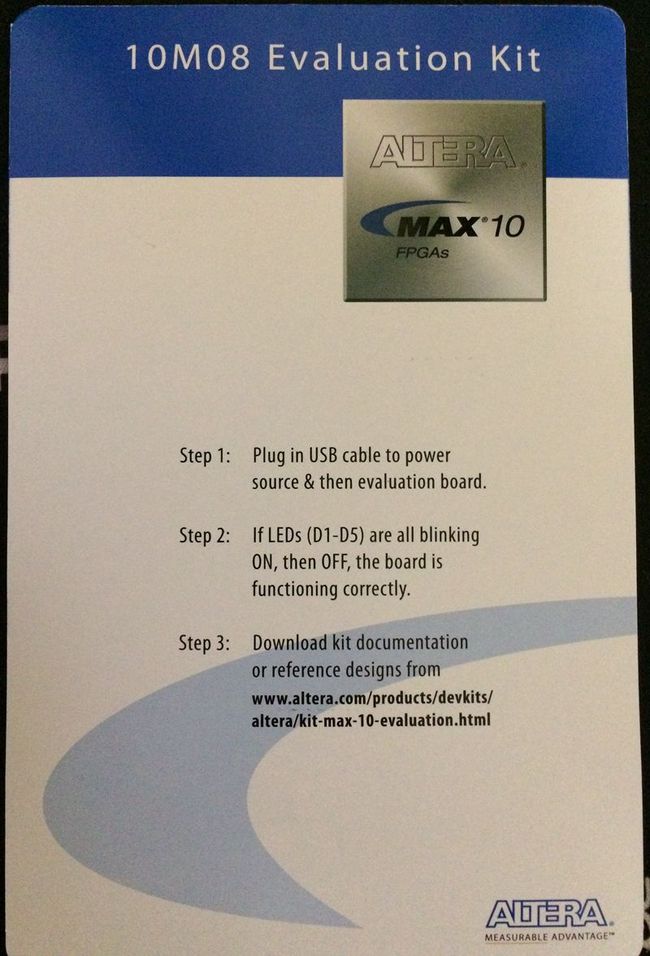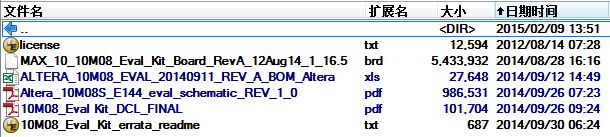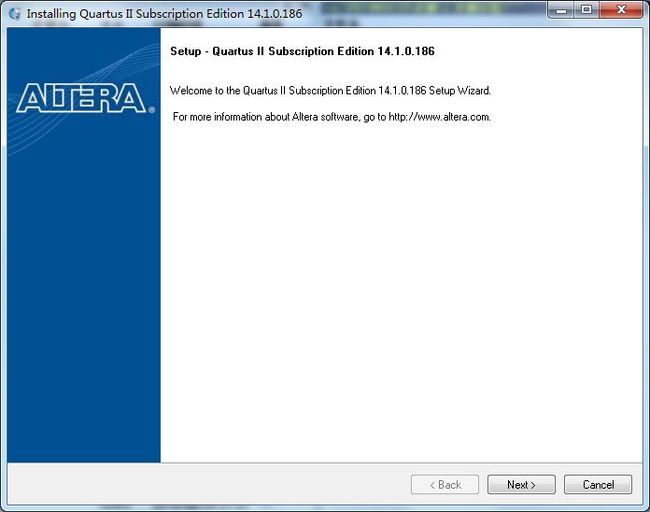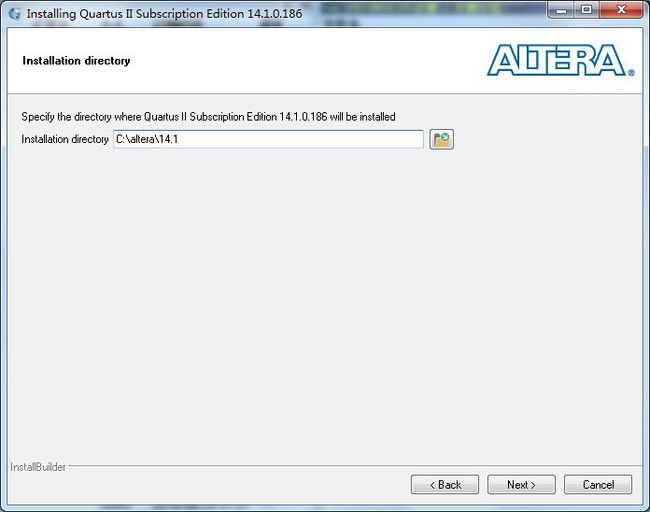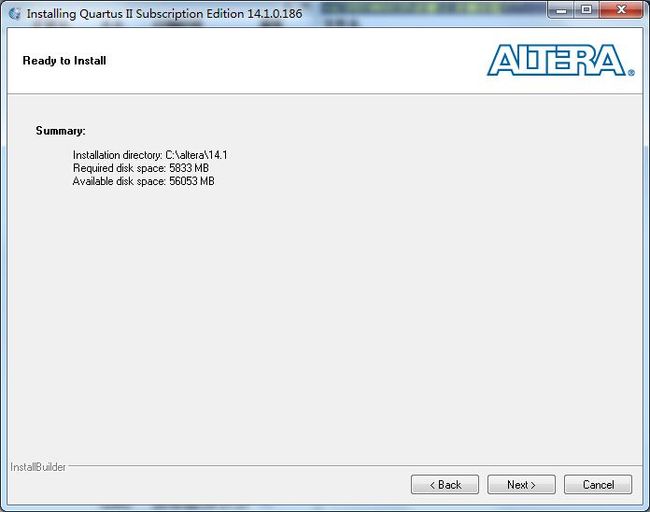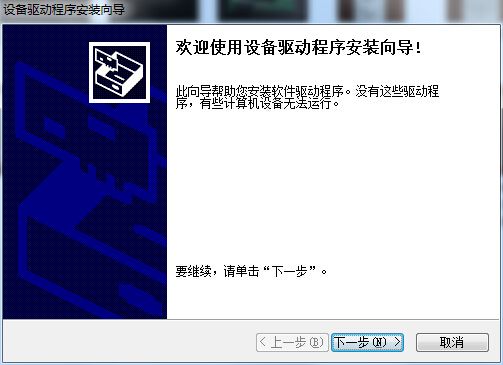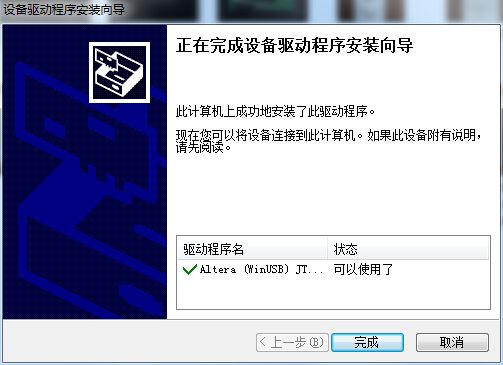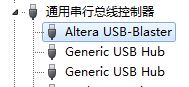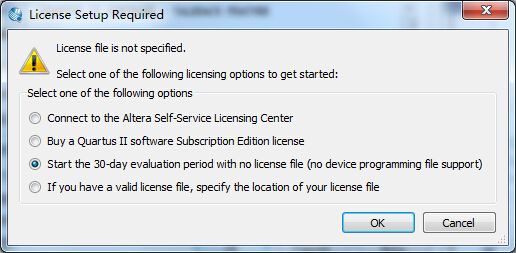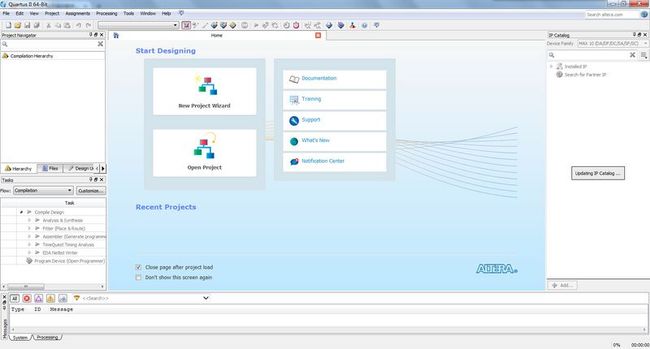【MAX10评测】(二)评测环境
开篇对MAX10 FPGA评估套件做了下晒单,此篇开始正式对套件进行评测。首先是评测环境的搭建:
1. 硬件平台:
l 计算机:
Thinkpad T430
处理器:Intel Core i5-3320M
安装内存:8.00GB
系统:Windows 7 64位
l MAX10 FPGA评估套件:
10M08核心板
USB连接线
USB Blaster下载线
▲如上图所示,按照说明书连接10M08核心板。第一步,使用USB连接线连接核心板和计算机,此处USB接口作为供电接口,周边没有发现相关物理接口芯片,应该仅是作为简单的供电接口;
▲第二步,观察板上的LED灯,如果在闪烁说明板子工作正常,如上图,有红色LED灯在闪烁
▲第三步,从官网下载套件的参考文件:参考文件下载链接;下载完,所有文件如上图所示,提供了开发所需要的文件及文档。
2. 软件平台:
MAX10系列FPGA需要最新版本的QuartusII软件支持,依然从官网下载最新的软件:软件下载链接。
下载QuartusII 14.1版本,顺便下载MAX10器件文件:QuartusII 14.1安装文件1.71GB,MAX10器件文件298MB。
▼双击QuartusSetup-14.1.0.186-windows.exe,开始安装
▼选择安装目录
▼MAX10器件文件与QuartusII安装文件在同一文件目录下,因此自动识别MAX10器件;此处如取消,也可在安装QuartusII后单独进行器件的安装。
▼安装总共需要磁盘空间5833MB
▼进入安装过程
▼安装完成,之后还进行USB BlasterII驱动的安装、创建桌面快捷键和启动QuartusII软件
▼开始USB Blaster驱动安装
▼驱动安装结束
▼插入USB Blaster下载器试了下,并没有自动识别,重新选择驱动的位置,安装成功
▼桌面快捷方式
▼启动QuartusII,首先弹出了license文件未找到,选择30天试用
▼QuartuII 14.1软件主界面
至此,硬件平台和软件平台都搭建完成,下面就可以正式开始套件开发了。